قم بتنزيل Spotify لـ Mac: الطريقة السريعة والسهلة
مقدمة إلى Spotify لنظام التشغيل Mac
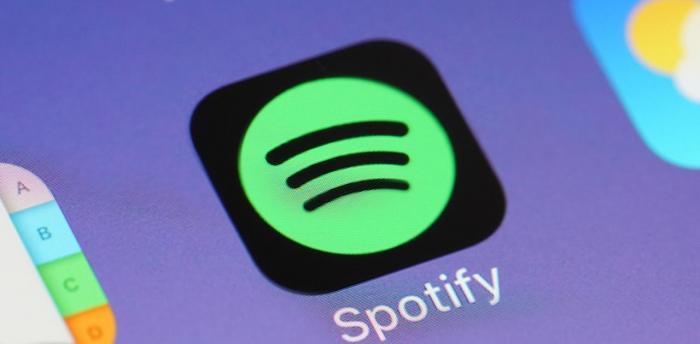
Spotify هي خدمة بث الموسيقى الشهيرة التي تقدم ملايين الأغاني والبودكاست وغيرها من أشكال الترفيه الصوتي.يحتوي النظام الأساسي على مكتبة ضخمة من الموسيقى ومتاحة على أجهزة متعددة ، بما في ذلك أجهزة كمبيوتر Mac.
اذا أنت'إعادة مستخدم Mac يتطلع إلى استكشاف عالم الموسيقى الواسع على Spotify ، أنت'إعادة في الحظ.في هذه المقالة ، نحن'يرشدك LL من خلال عملية خطوة بخطوة لتنزيل وتثبيت وإعداد Spotify على جهاز Mac. بالإضافة إلى ذلك ، إذا كنت'إعادة حريص على البدء في الاستمتاع بنغناتك المفضلة في وضع عدم الاتصال هنا تعليمات على Spotify Download وخيارات الاستماع في وضع عدم الاتصال.
سواء كنت'إعادة محب للموسيقى ، أو مدمن بودكاست ، أو مجرد البحث عن بعض ضوضاء الخلفية أثناء عملك ، سبوتيفي'لقد غطت لك.من خلال الواجهة الأنيقة والخوارزميات الذكية ، لم يكن العثور على الأغنية المثالية أو اكتشاف فنانين جدد أسهل.
في هذه المقالة ، نحن'تغطي LL كل ما تحتاج إلى معرفته حول استخدام Spotify على جهاز Mac الخاص بك ، من إنشاء حساب إلى استكشاف الأخطاء وإصلاحها المشكلات الشائعة.سواء كنت'إعادة مبتدئ كامل أو مستخدم Spotify ذي الخبرة ، نحن'لقد غطت لك.لذا ، احصل على سماعات الرأس الخاصة بك ، وأطلق النار على جهاز Mac الخاص بك ، ودعك'بدأت!
دليل خطوة بخطوة لتنزيل Spotify على Mac
اذا أنت'إعادة محبي الموسيقى ، ثم Spotify هو المنصة المثالية لك لاكتشاف أغاني جديدة والاستمتاع بأغانيك المفضلة.من خلال مكتبتها الواسعة من الأغاني والواجهة السهلة للاستخدام ، أصبحت Spotify واحدة من أكثر خدمات البث في العالم شعبية في العالم.في هذا الدليل ، نحن'LL يوضح لك كيفية تنزيل Spotify على جهاز Mac الخاص بك.
- أولاً ، افتح متصفح الويب المفضل لديك وانتقل إلى موقع Spotify.
- اضغط على"تحميل"زر يقع في الزاوية العلوية اليمنى من الصفحة الرئيسية.
- بمجرد اكتمال التنزيل ، انقر نقرًا مزدوجًا على الملف الذي تم تنزيله لبدء التثبيت.
- اتبع الإرشادات التي يوفرها المثبت واختر مجلد الوجهة حيث تريد تثبيت Spotify.
- بعد اكتمال عملية التثبيت ، قم بإطلاق Spotify من مجلد التطبيقات.
- إذا كان لديك بالفعل حساب Spotify ، فقم بتسجيل الدخول باستخدام بيانات الاعتماد الخاصة بك.إذا لم يكن الأمر كذلك ، قم بإنشاء حساب جديد بالنقر فوق"اشتراك"زر.
- املأ التفاصيل اللازمة واتبع الخطوات لإنشاء حساب Spotify الجديد.
- بمجرد'إعادة تسجيل الدخول ، يمكنك البدء في استكشاف المكتبة الواسعة من الأغاني وقوائم التشغيل التي تقدمها Spotify.
هو - هي'جدير بالذكر أن Spotify يقدم نوعين من الخطط - قسط ومجاني.تتيح لك الخطة المجانية الوصول إلى Spotify'مكتبة الموسيقى ولكن تأتي مع الإعلانات والقيود الأخرى.من ناحية أخرى ، تقدم الخطة الممتازة الاستماع الخالية من الإعلانات ، والتشغيل غير المتصل بالإنترنت ، وغيرها من الميزات الحصرية.
في الختام ، يعد تنزيل Spotify على جهاز Mac عملية سريعة ومباشرة.فقط اتبع الخطوات الموضحة أعلاه ، وأنت'سوف تستمتع بنغماتك المفضلة في أي وقت من الأوقات.سواء اخترت الخطة المجانية أو المتميزة ، فإن Spotify هو منصة ممتازة لمحبي الموسيقى التي تبحث عن طريقة سهلة للبث واكتشاف موسيقى جديدة.
متطلبات النظام لتثبيت Spotify على Mac
قبل تنزيل وتثبيت Spotify على جهاز Mac الخاص بك ، إنه'S ضروري للتحقق مما إذا كان جهاز الكمبيوتر الخاص بك يفي بمتطلبات النظام.سيضمن ذلك أنه يمكنك الاستمتاع ببث الموسيقى دون انقطاع على Spotify دون أي مشاكل.
لتشغيل Spotify على جهاز Mac الخاص بك ، تحتاج إلى ما لا يقل عن MacOS 10.13 أو أعلى.إذا كان لديك نسخة أقدم من MacOS ، فزت'T قد تكون قادرة على تثبيت Spotify.بالإضافة إلى ذلك ، تحتاج أيضًا إلى ما لا يقل عن 512 ميغابايت من ذاكرة الوصول العشوائي و 100 ميغابايت من مساحة القرص الحرة.
يوصي Spotify باستخدام اتصال إنترنت سريع للأداء الأمثل.يوصى بتوصيل الإنترنت على نطاق واسع النطاق بسرعة لا تقل عن 3 ميغابت في الثانية لتدفق الموسيقى على Spotify.
للحصول على أفضل جودة صوت ، يوصي Spotify باستخدام جهاز مع بطاقة صوتية ومكبرات صوت وسماعات الرأس.بينما يمكنك استخدام مكبرات الصوت المدمجة والميكروفون على جهاز Mac ، يوصى باستخدام مكبرات الصوت الخارجية أو سماعات الرأس أو سماعات الأذن للحصول على أفضل تجربة الاستماع.
باختصار ، لتثبيت وتشغيل Spotify على جهاز Mac الخاص بك ، تأكد من أن لديك:
- MacOS 10.13 أو أعلى
- ما لا يقل عن 512 ميغابايت من ذاكرة الوصول العشوائي
- 100 ميغابايت من مساحة القرص الحرة
- اتصال إنترنت عريض النطاق بسرعة لا تقل عن 3 ميغابت في الثانية
- مكبرات صوت خارجية أو سماعات الرأس أو سماعات الأذن (موصى بها)
من خلال التأكد من أن جهاز Mac يفي بمتطلبات النظام هذه ، أنت'سيكون قادرًا على الاستمتاع بجميع ميزات وفوائد Spotify دون أي انقطاع.لذلك ، تحقق من مواصفات النظام الخاصة بك قبل تنزيل وتثبيت Spotify على جهاز Mac الخاص بك.
كيفية إنشاء حساب Spotify على Mac
يعد إنشاء حساب Spotify على جهاز Mac عملية سريعة ومباشرة.يقدم Spotify نوعين من الحسابات ، بما في ذلك الإصدارات المجانية والمتميزة.في هذا الدليل ، نحن'امسك لك من خلال الخطوات التي تحتاج إلى اتخاذها لإنشاء حساب Spotify على جهاز Mac.
الخطوة 1: قم بتنزيل تطبيق Spotify
للبدء ، انتقل إلى موقع Spotify وقم بتنزيل تطبيق MacOS.بمجرد التنزيل ، افتح المثبت واتبع المطالبات لتثبيت التطبيق على جهاز Mac.
الخطوة 2: بدء تطبيق Spotify
بعد عملية التثبيت ، قم بتشغيل تطبيق Spotify بالنقر فوق الرمز الموجود في مجلد التطبيقات أو قفص الاتهام.
الخطوة 3: الاشتراك في حساب Spotify
على الشاشة الرئيسية لتطبيق Spotify ، انقر فوق'اشتراك'زر لإنشاء حساب جديد.يمكنك التسجيل باستخدام حساب Facebook الخاص بك أو توفير عنوان بريدك الإلكتروني واسمه وتاريخ الميلاد والجنس.
الخطوة 4: اختر خطة الاشتراك الخاصة بك
بمجرد'أنشأت VE حسابك ، اختر بين خطة الاشتراك المجانية أو المتميزة.اذا أنت'إعادة الالتزام ، يمكنك البدء بالإصدار المجاني والترقية لاحقًا.
الخطوة 5: الموافقة على Spotify'الشروط والأحكام
قبل أن تتمكن من بدء بث الموسيقى ، أنت'ستحتاج إلى الموافقة على Spotify'شروط وأحكام.
الخطوة 6: ابدأ في الاستماع إلى الموسيقى
تهانينا!أنت'لقد نجحت VE في إنشاء حساب Spotify على جهاز Mac الخاص بك.ابدأ في استكشاف عالم الموسيقى واكتشاف فنانين جدد ومسارات وقوائم تشغيل.
في الختام ، يعد إنشاء حساب Spotify على جهاز Mac عملية بسيطة يمكن إكمالها في بضع دقائق فقط.باتباع الخطوات الموضحة في هذا الدليل ، أنت'سيكون قادرًا على الاستمتاع بجميع الميزات التي تقدمها Spotify على جهاز Mac الخاص بك.
باستخدام Spotify على Mac: مبتدئ'دليل
Spotify هي خدمة بث الموسيقى الشهيرة تتيح لك الوصول إلى ملايين الأغاني والبودكاست ومقاطع الفيديو.اذا أنت'إعادة استخدام Spotify على جهاز Mac الخاص بك ، هذا المبتدئ'سيساعدك دليل S على التنقل في المنصة.
البدء مع Spotify على Mac
للبدء في سبوتيفي ، أنت'LL بحاجة إلى تنزيل وتثبيت التطبيق على جهاز Mac الخاص بك.حدد القسم السابق خطوات تنزيل وتثبيت Spotify على جهاز Mac الخاص بك ، لذا ارجع إليه إذا لم تكن قد لم تكن كذلك'فعل ذلك بالفعل.
بمجرد'قام VE بتثبيت التطبيق ، افتحه من خلال النقر على أيقونة Spotify في مجلد التطبيقات أو LaunchPad.يمكنك الاشتراك في حساب جديد أو تسجيل الدخول بتفاصيلك الحالية.
التنقل في واجهة Spotify على Mac
واجهة Spotify على MAC هي سهلة الاستخدام وبديهية ، مما يجعل من السهل التنقل.يتميز الجانب الأيسر من الشاشة بعدة علامات تبويب تتيح لك تصفح مكتبتك وقوائم التشغيل واكتشاف الموسيقى الجديدة.
في وسط الشاشة ، أنت'ستجد الأغنية أو مشغل البودكاست ، الذي يعرض المسار'S Cover Art ، العنوان ، الفنان ، الألبوم ، وعناصر التحكم في التشغيل مثل Play و Pause و Skip.
استكشاف الموسيقى على سبوتيفي
واحدة من أفضل الأشياء في Spotify هي مكتبة الموسيقى الشاسعة ، والتي تتضمن كل شيء من الأغاني الكلاسيكية إلى أحدث الإصدارات.يمكنك البحث عن أغاني أو فنانين أو أنواع محددة باستخدام شريط البحث في الجزء العلوي من الشاشة.
يحتوي Spotify أيضًا على قوائم تشغيل مختلفة ، مثل الخلطات اليومية ، و Radar ، و Discover Weekly ، والتي يتم تحديثها بانتظام ومصممة لتفضيلات الاستماع الخاصة بك.
إنشاء قوائم التشغيل على Spotify
يتيح لك إنشاء قوائم التشغيل على Spotify تنظيم المسارات المفضلة لديك والاستماع إليها بسلاسة.لإنشاء قائمة تشغيل ، انقر على"قائمة تشغيل جديدة"زر على الجانب الأيسر من الشاشة ، واعطه اسمًا ، وابدأ في إضافة مسارات.
يمكنك أيضًا إضافة مستخدمين آخرين'قوائم التشغيل إلى مكتبتك من خلال البحث عنهم والنقر على"يتبع"زر.أنت'يتم إخطارها عندما يتم تحديث قوائم التشغيل هذه بمسارات جديدة. إذا أردت لتنزيل قائمة تشغيل على Spotify للاستماع دون اتصال بالإنترنت ، يمكنك العثور على برامج تعليمية مفيدة على منصات مثل كيفية تنزيل قائمة تشغيل على Spotify للتوجيه خطوة بخطوة.
خاتمة
Spotify هي منصة رائعة لمحبي الموسيقى ، ويوفر تطبيق Mac تجربة مستخدم ممتازة.هذا المبتدئ'يجب أن يساعدك دليل S في البدء باستخدام Spotify على جهاز Mac واستكشاف مكتبة الموسيقى الشاسعة.استماع سعيد!
Spotify Premium مقابل Free: أي واحد مناسب لك؟
تعد Spotify واحدة بلا شك واحدة من أفضل خدمات بث الموسيقى هناك ، حيث توفر الوصول إلى ملايين الأغاني في متناول يديك.ومع ذلك ، عندما يتعلق الأمر بالاختيار بين Spotify Premium والإصدار المجاني ، يمكن أن تصبح الأمور معقدة بعض الشيء.كلا الخيارين لهما مزاياه وعيوبه ، لذلك هو'من الضروري اختيار الخيار الذي يناسبك بشكل أفضل.
سبوتيفي مجاني
سبوتيفي'يتيح الإصدار المجاني للمستخدمين الاستماع إلى أي أغنية أو فنان على وضع خلط ورق اللعب مع انقطاع الإعلانات.يمكن أن تكون الإعلانات محبطًا ، لكنها ضرورية لأنها تساعد في الحفاظ على الخدمة مجانية.بالإضافة إلى ذلك ، فإن الإصدار المجاني لا'ر السماح للاستماع في وضع عدم الاتصال ، مما يعني لك'LL بحاجة إلى اتصال إنترنت لدفق الموسيقى.
Spotify Premium
يتيح Spotify Premium للمستخدمين الاستمتاع بتجربة استماع دون انقطاع بدون إعلانات.مع الإصدار الممتاز ، يمكنك تنزيل الموسيقى للاستماع في وضع عدم الاتصال ، مما يعني أنك لا ترتدي'يجب أن تقلق بشأن اتصال الإنترنت.يمكنك أيضًا تخطي المسارات بقدر ما تريد وحتى تشغيل أغاني محددة عند الطلب.
ميزة أخرى مهمة من Spotify Premium هي جودة الصوت أعلى ، مما يوفر تجربة استماع أفضل.علاوة على ذلك ، إذا كنت'إعادة طالب ، يمكنك الحصول على سعر مخفض لـ Spotify Premium ، مما يجعله أكثر سهولة.
أي واحد مناسب لك؟
يعتمد الاختيار بين Spotify Premium و Free بشكل أساسي على كيفية التخطيط لاستخدام الخدمة.إذا كنت لا'T Minn Earnical Ads والاستماع فقط إلى الموسيقى أثناء الاتصال بالإنترنت ، قد يكون الإصدار المجاني كافياً لك.ومع ذلك ، إذا كنت تريد تجربة استماع دون انقطاع وتفضل جودة الصوت العالية ، والاستماع في وضع عدم الاتصال ، والتخطي غير المحدود ، فإن Spotify Premium هو الطريق للذهاب.
بشكل عام ، يقدم كلا الإصدارين من Spotify تجربة رائعة لتدفق الموسيقى ، ولكن لكل منهما ميزاته وقيوده الفريدة.لذا ، خذ بعض الوقت للنظر في ماذا'من المهم بالنسبة لك واختر الخيار الذي يناسب احتياجاتك.
كيفية استكشاف الأخطاء وإصلاحها مشكلات Spotify المشتركة على Mac
Spotify هي خدمة بث الموسيقى الشهيرة التي تقدم ملايين الأغاني والبودكاست ومقاطع الفيديو لمستخدميها.ومع ذلك ، مثل أي برنامج آخر ، قد يواجه بعض المشكلات أثناء التشغيل على جهاز Mac.في هذا القسم ، سنناقش بعض مشكلات Spotify المشتركة على MAC وتزويدك بحلول لاستكشاف الأخطاء وإصلاحها.
1. فاز سبوتيفي'ر فتح على ماك
إذا سبوتيفي لا'T فتح على جهاز Mac الخاص بك ، يمكنك تجربة الحلول التالية:
- أعد تشغيل جهاز Mac الخاص بك ثم حاول فتح Spotify.
- قم بتحديث MacOS إلى أحدث إصدار وتحقق مما إذا كان Spotify يعمل.
- قم بإلغاء تثبيت وإعادة تثبيت Spotify لإصلاح أي ملفات تالفة قد تمنعها من الفتح.
- قم بإزالة أي برنامج مكافحة الفيروسات أو جدار الحماية قد يمنع Spotify من الفتح.
2. Spotify يتخطى الأغاني على Mac
إذا تخطي Spotify الأغاني على جهاز Mac ، يمكنك تجربة الحلول التالية:
- تأكد من أن اتصال الإنترنت الخاص بك مستقر وسريع بما يكفي لدفق الموسيقى.
- تحقق مما إذا كان حساب Spotify الخاص بك يحتوي على اشتراك نشط أم لا ، حيث أن الإصدار المجاني يسمح فقط بلعب خلط ورق اللعب.
- امسح ذاكرة التخزين المؤقت لتطبيق Spotify أو أعد تثبيته لإصلاح أي مشكلات مع التخزين المحلي لجهازك.
3. Spotify Web Player لا يعمل على Mac
إذا كان مشغل الويب Spotify لا يعمل على جهاز Mac الخاص بك ، فيمكنك تجربة الحلول التالية:
- تأكد من أن متصفحك محدّث ومتوافق مع Spotify Web Player.
- قم بتعطيل أي برنامج حاصرات أو VPN قد يتداخل مع مشغل الويب.
- امسح ذاكرة التخزين المؤقت وملفات تعريف الارتباط الخاصة بمستعرضك ثم أعد فتح مشغل الويب Spotify.
4. تحطم سبوتيفي على ماك
إذا تعطل Spotify بشكل متكرر على جهاز Mac ، يمكنك تجربة الحلول التالية:
- قم بتحديث MacOS إلى أحدث إصدار وتأكد من إغلاق جميع التطبيقات الأخرى أثناء استخدام Spotify.
- امسح ذاكرة التخزين المؤقت والتخزين المحلي لـ Spotify ثم إعادة فتحها لإصلاح أي مشكلات مع بيانات التطبيق.
- تعطيل أي ملحقات أو ملحقات تابعة لجهة خارجية قد تكون متضاربة مع Spotify.
في الختام ، هذه بعض من المشكلات الشائعة التي قد تواجهها أثناء استخدامها على جهاز Mac.ومع ذلك ، مع الحلول الواردة أعلاه ، يمكنك بسهولة استكشافها وإصلاحها دون الكثير من المتاعب.
